前言
想象一下这个场景:如果遇到周末紧急需要改方案,但团队成员都在各自家中,这个时候如果大家能够轻松访问这个文档,一起讨论并在线上进行修改,是不是非常方便?
刚才提到的情况,使用群晖NAS中的synology office套件就能搞定,它不仅可以让多个同事直接使用浏览器同时访问或编辑一个Word,Excel或者PPT,还能设置访问密码、公开时间、配置只读、编辑等权限,并且每一次编辑都能历史记录中进行查看。

群晖Office的功能确实强大,但如果没有公网IP,就仅能在局域网内使用它进行团队协同办公,有一定局限性。不能实现无论在家、在路上或者在任何地方,随时随地远程访问这些文档,这该怎么办呢?
这就引出了我们今天的另外一个办公利器——Cpolar内网穿透。简单来说,内网穿透允许你通过互联网访问位于局域网内的设备和服务,安装了它,无论你身处何地,只要有网络连接,都能像在办公室一样高效地使用群晖Office办公!
话不多说,下面就来分享一下如何多人远程同时协作编辑同一个文档。
【视频教程】
群晖NAS使用office套件结合内网穿透实现团队异地远程协作编辑共享文档
1. 本地环境配置
打开群晖套件中心:
搜索并安装 群晖 Synology Office 和 群晖 Synology Drive Server:
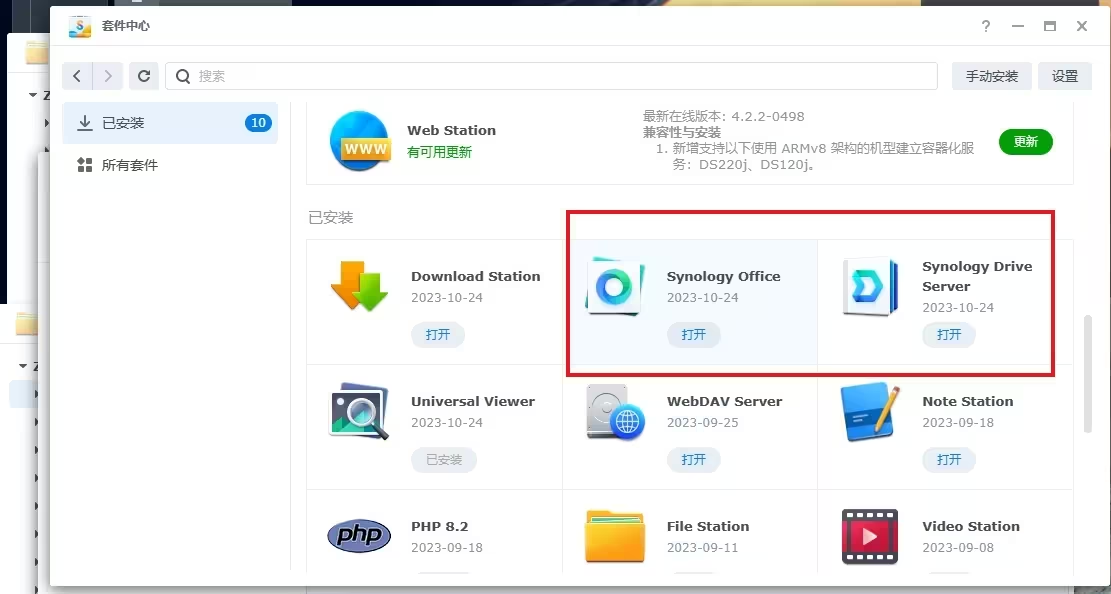
打开web文件夹:
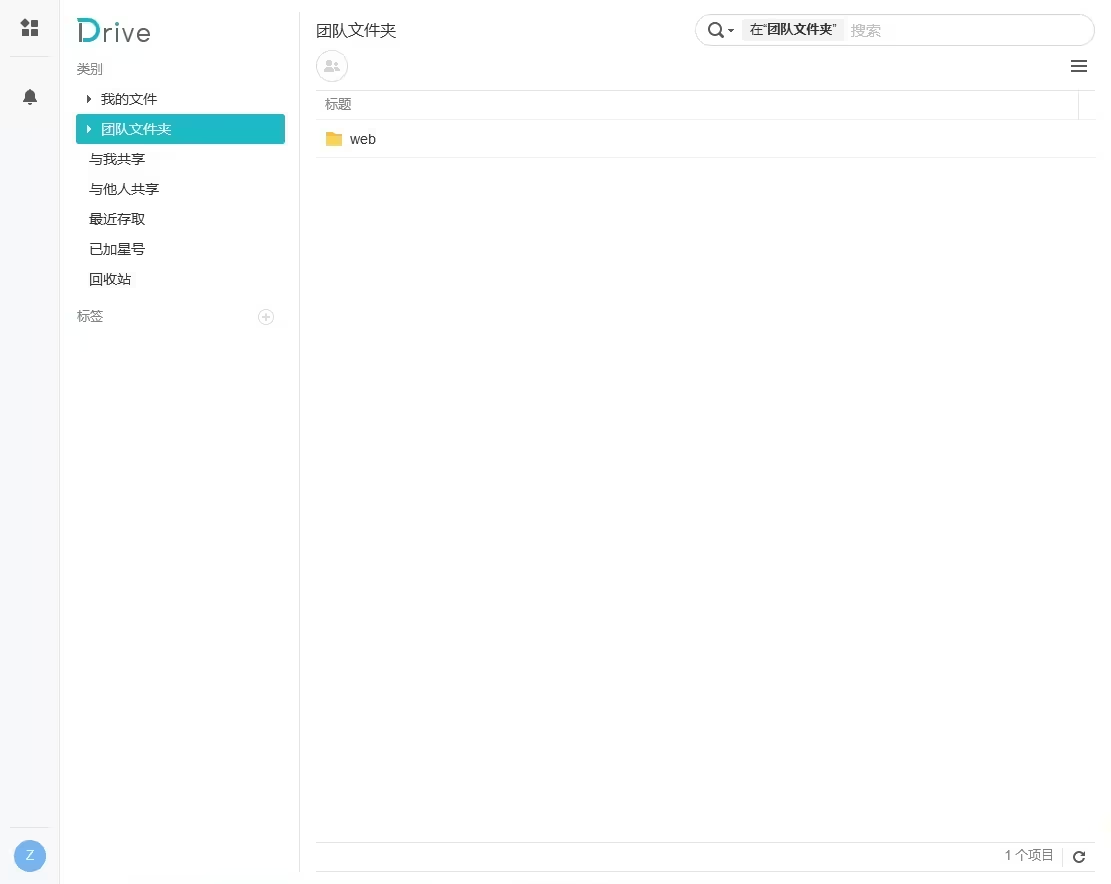
创建一个文件夹用于分享办公文档:
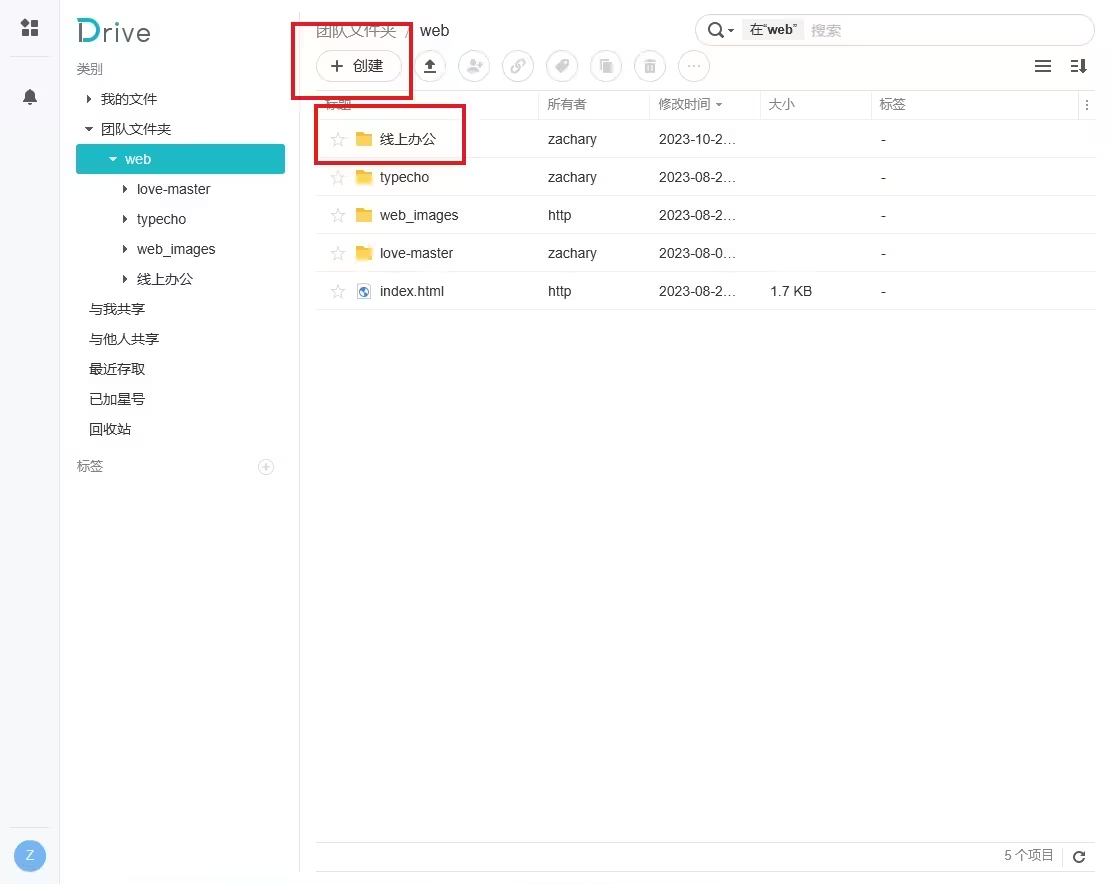
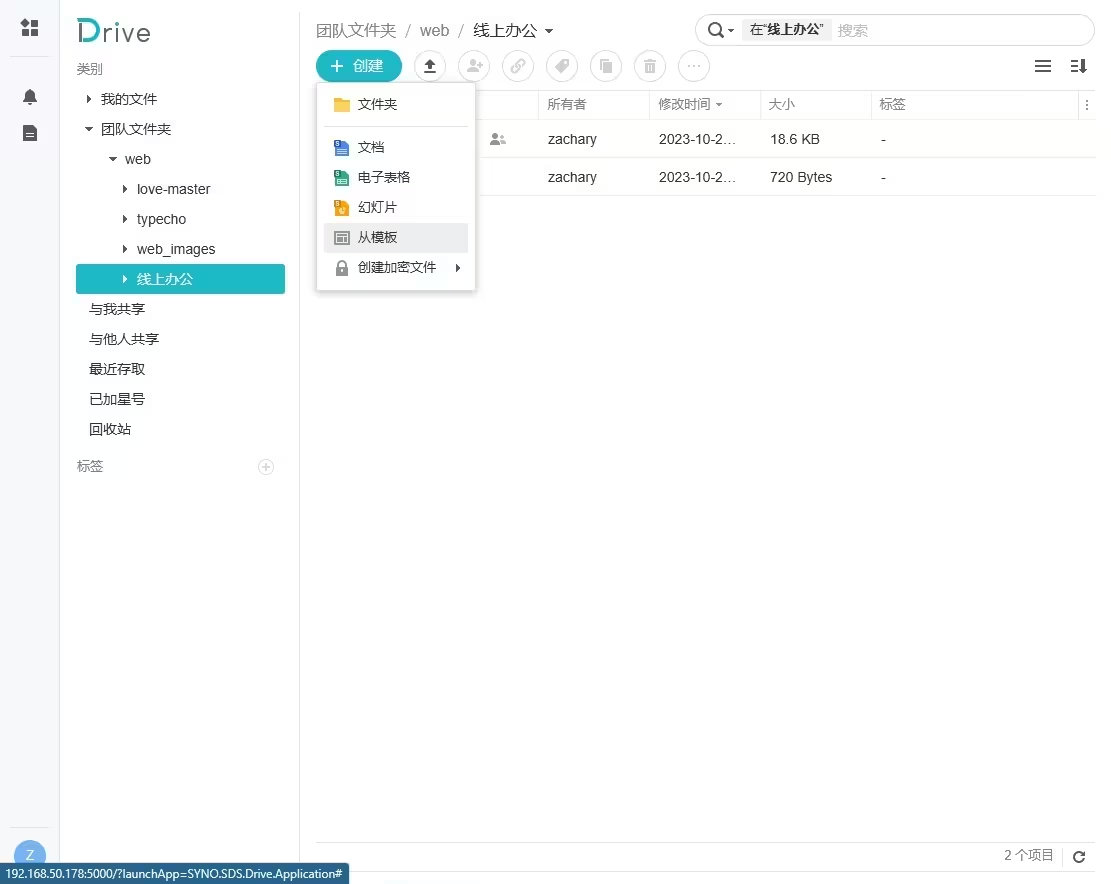
2 .制作本地分享链接
打开晖 群晖Synology Drive中的表格文件:
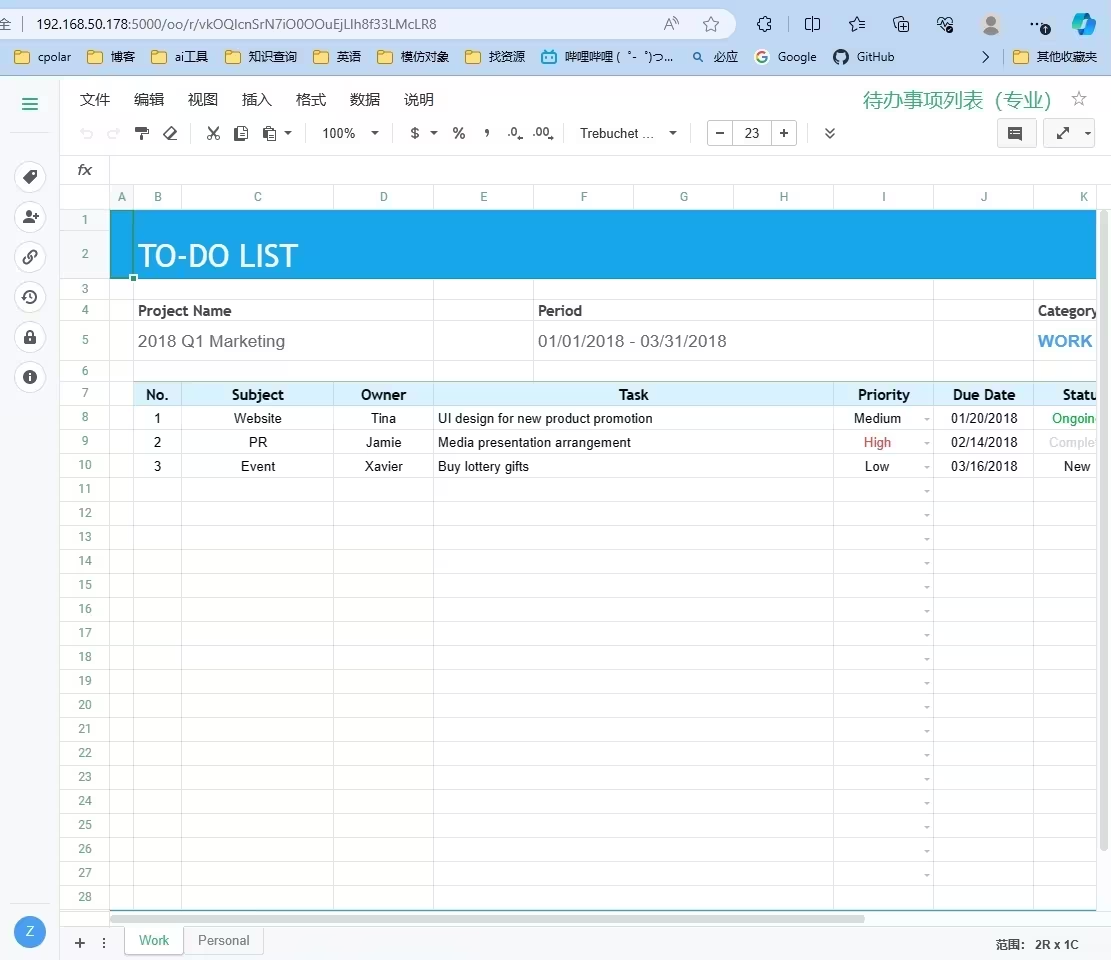
复制本地局域网地址如下:
http://192.168.50.178:5000/d/s/vkOQIcnSrN7iO0OOuEjLIh8f33LMcLR8/0NZw-qBxV7Z6iCiOhvjD5nt1Qk8mH8o1-j7EgS69P2Qo
链接的前半部分为nas的局域网ip地址:
http://192.168.50.178:5000
链接的后半部分为此表格文件的路径。
接下来,我们使用cpolar将您的 局域网ip地址映射为公网ip地址 再加上 表格文件的路径组成分享表格文件的的公网ip地址。右键表格——公开链接——需要密码,设置一个公开分享密码。
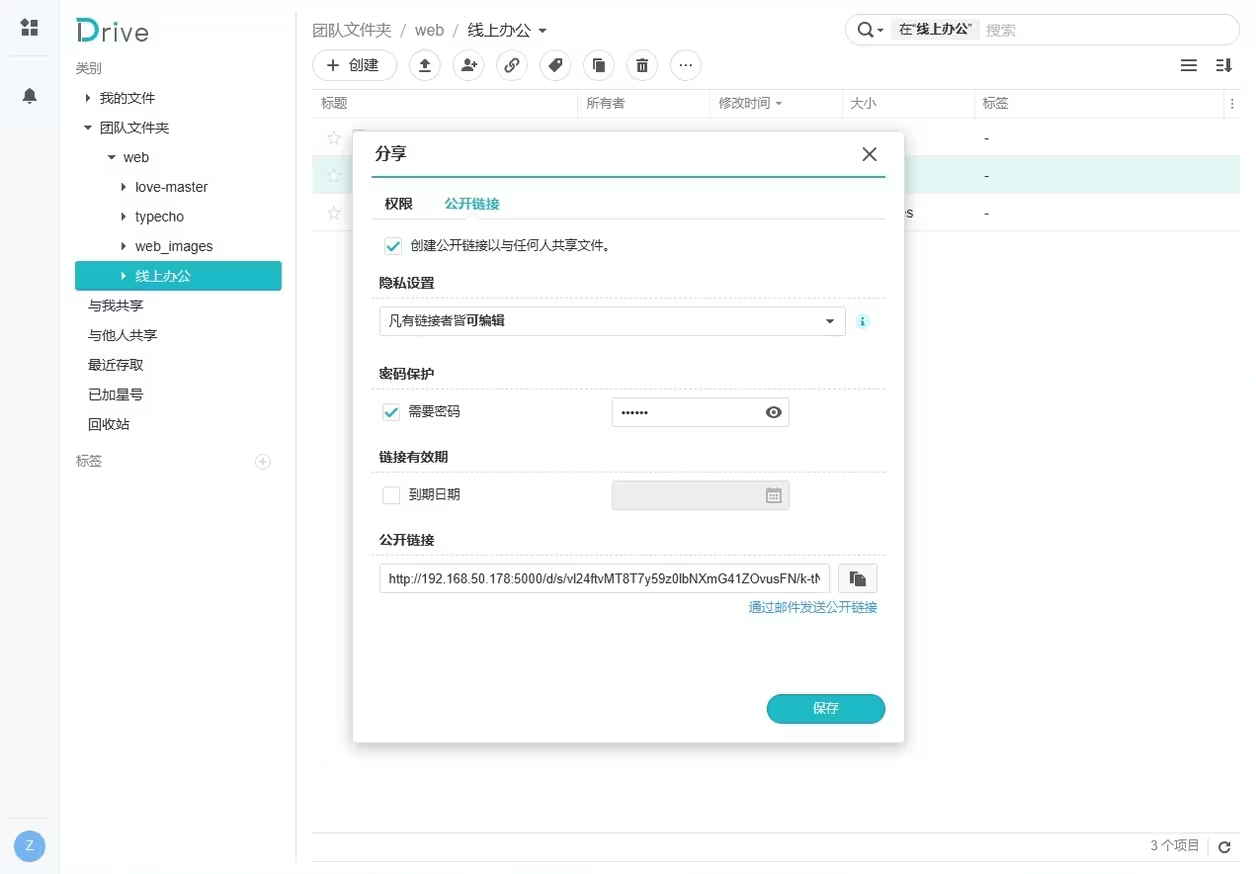
此时我们复制公开链接并打开,显示如下:
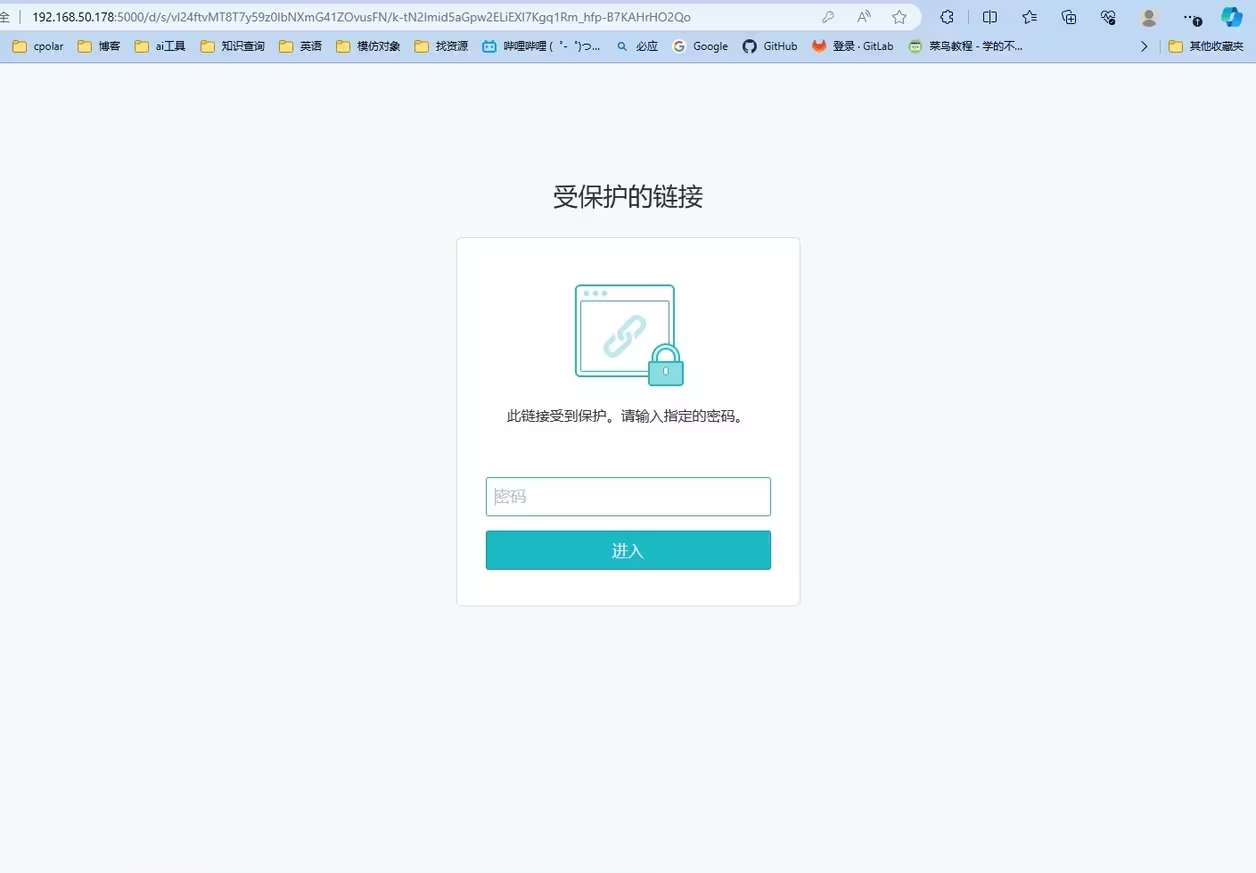
群晖 Synology Office 还可以上传文件后进行分享和协作更改:
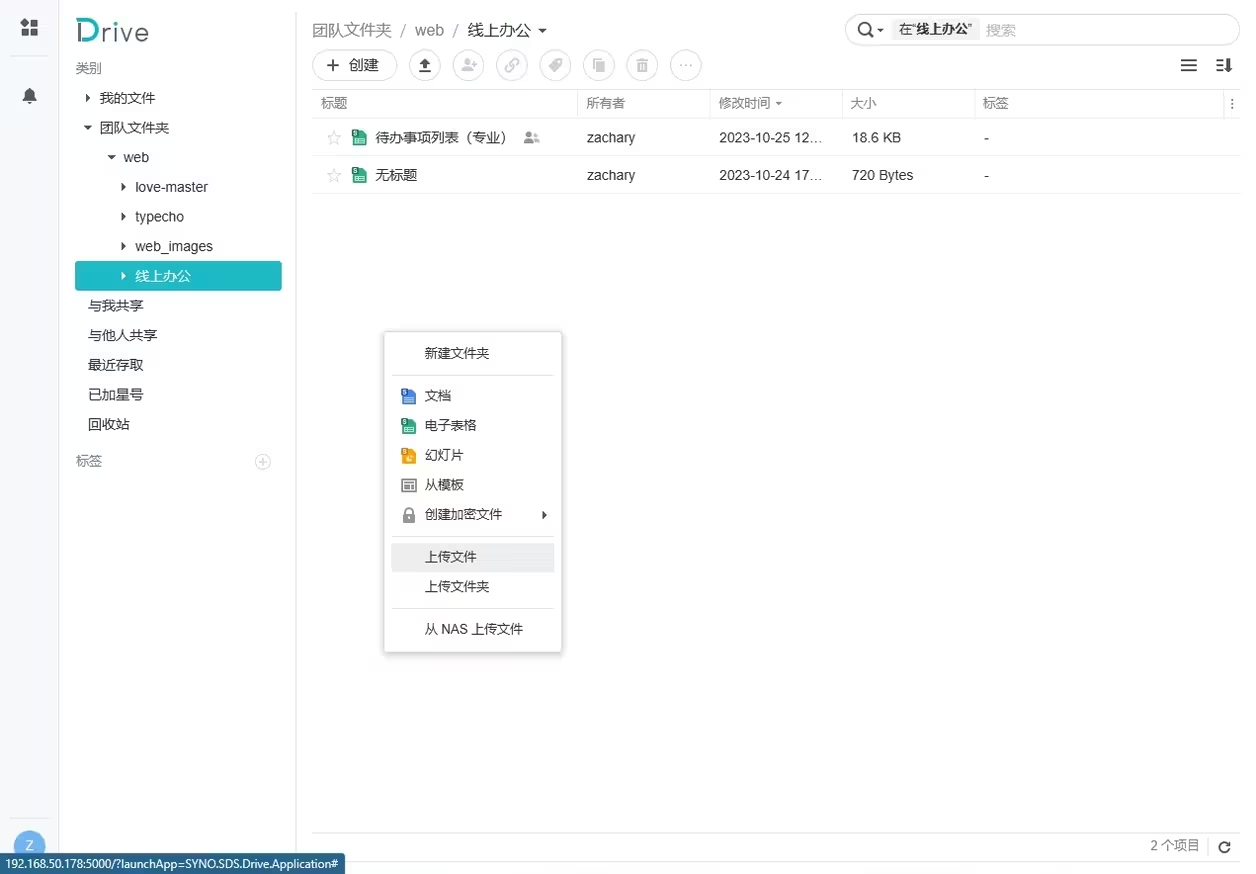
我们上传一个 .xlsx ecxel 文件:
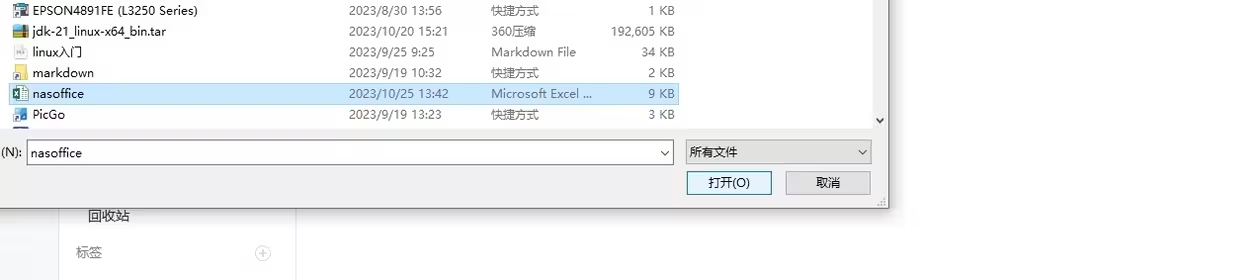
显示上传成功
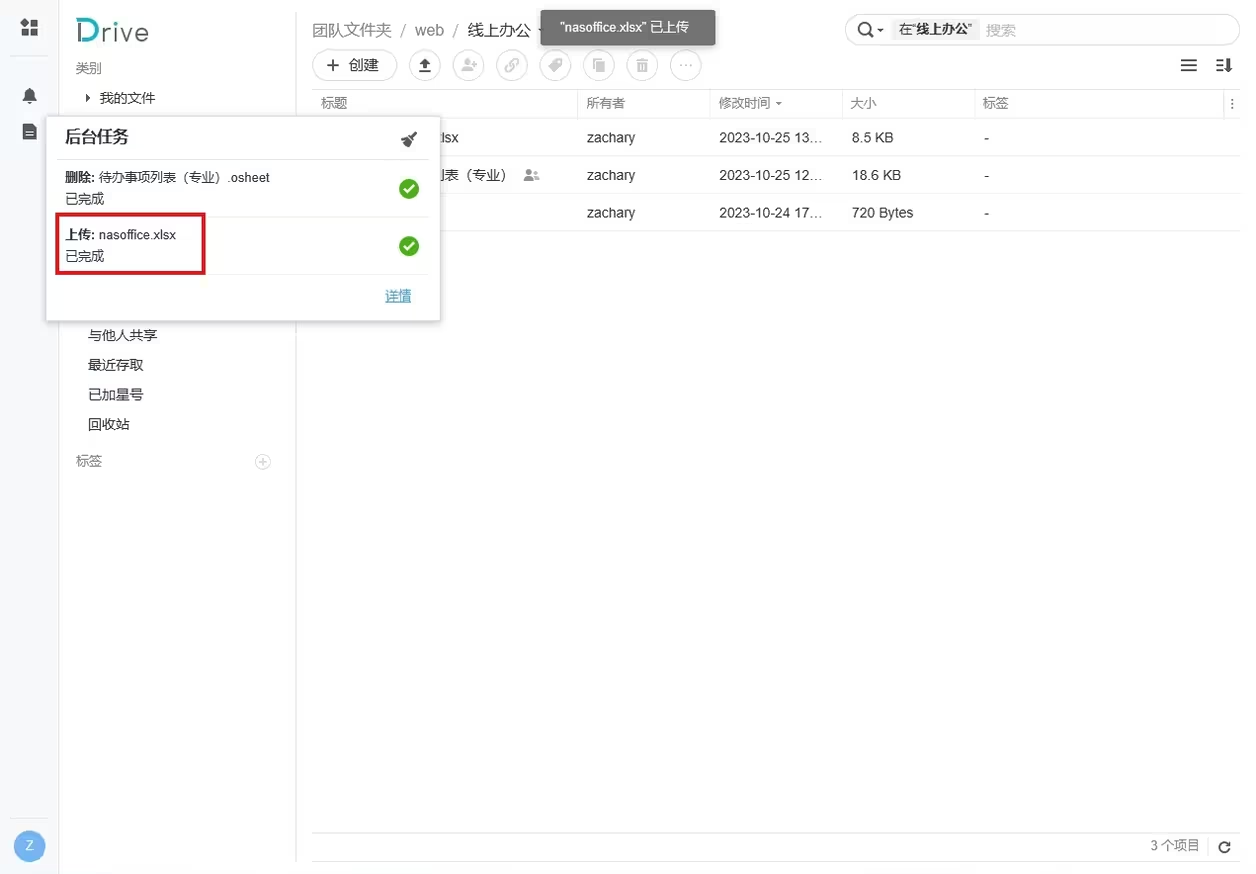
打开后还是以链接的形式,设置公开的方法同上。
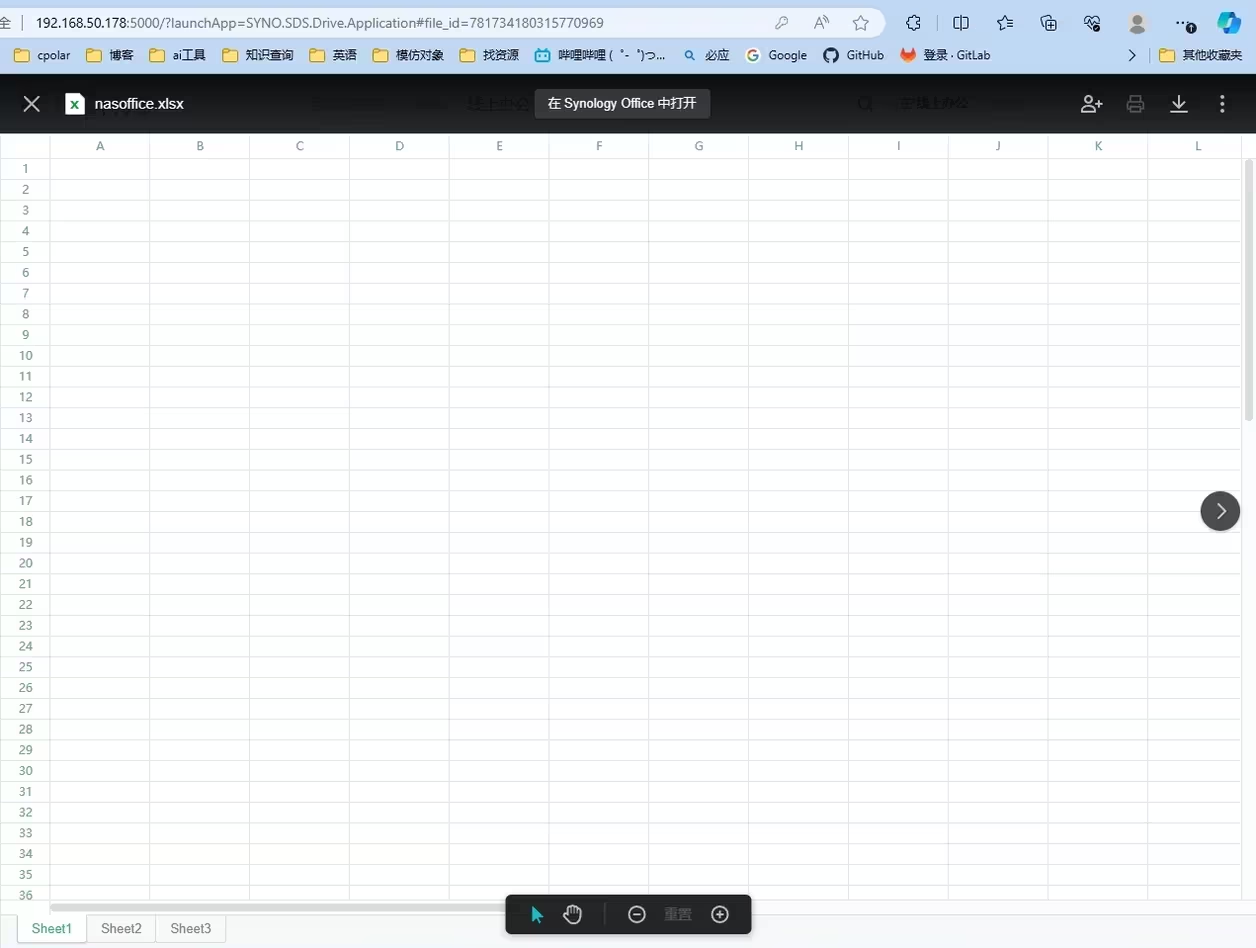
3. 制作公网访问链接
想要在户外访问本地资源,就需要内网穿透软件,这里我们可以使用免费不限流量的cpolar,如何安装cpolar请参考:如何在群晖系统中安装cpolar(群晖7.X版) – cpolar 极点云
群晖系统的软件安装程序与windows有很大不同,同时群晖系统对原生Linux系统的修改,导致群晖想要安装cpolar,只能通过手动安装套件的形式进行。首先,我们下载cpolar的群晖系统套件。
cpolar群晖套件下载地址:https://www.cpolar.com/synology-cpolar-suite
接着,在群晖系统的“套件中心”里,选择“手动安装”,并在弹出的文件选择页面,找到cpolar套件存放位置,点击“下一步”进行安装。在安装开始前,群晖系统会弹出询问提示,我们可不必管他,选择“同意”安装。
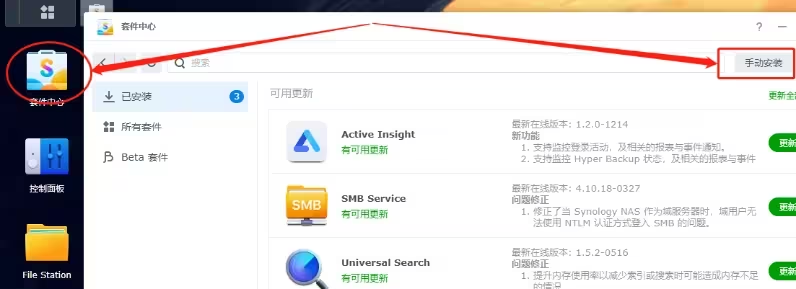
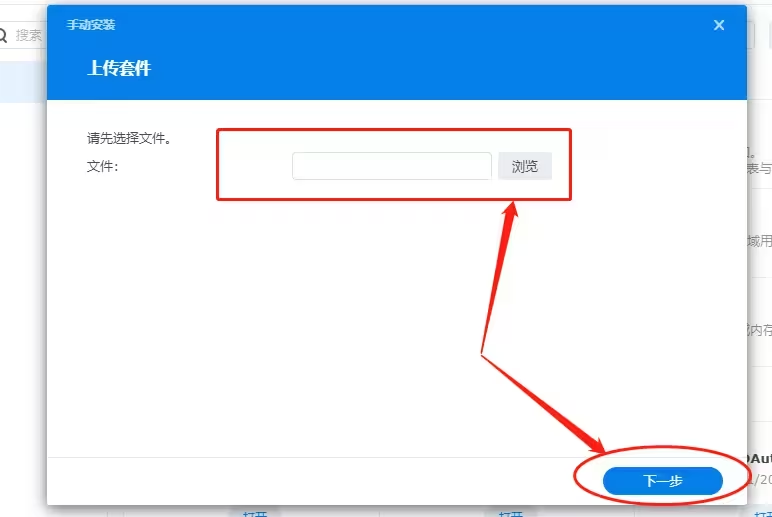
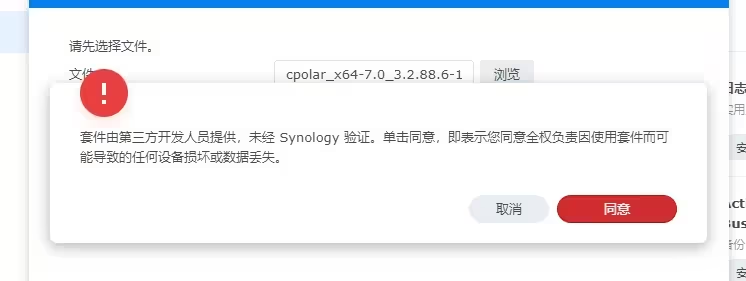
点击同意后,群辉系统会对安装信息进行确认,我们继续点击“完成”。只需等待很短时间,cpolar就能安装完成,此时回到套件中心主页,就能看到cpolar已经加入了“已安装”列表内。
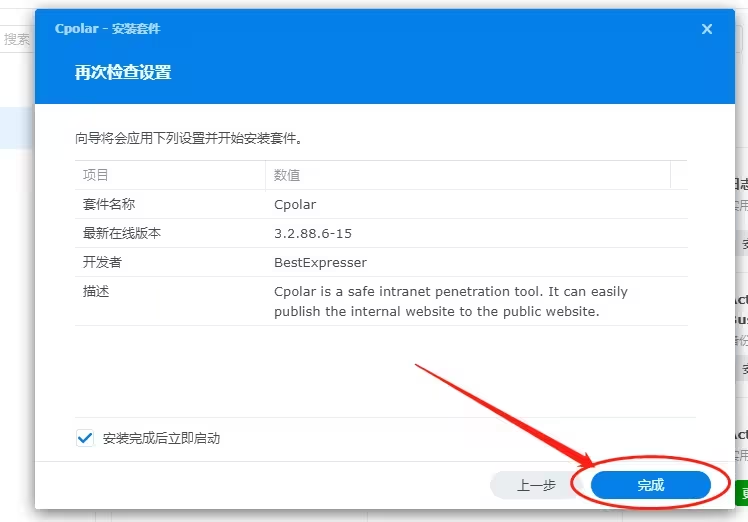
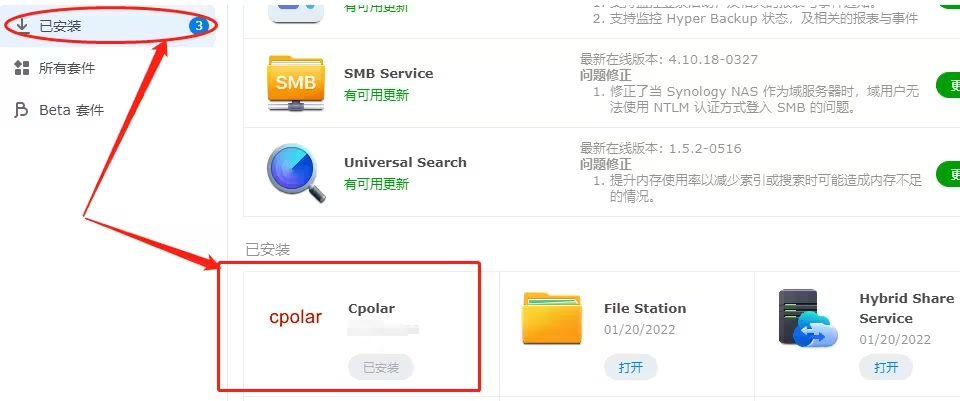
此时我们点击cpolar,就能进入cpolar软件信息页。在这里,我们能找到访问cpolar客户端的URL(cpolar客户端采用Web-UI界面,因此是URL地址)
点击右下角 :9200的局域网地址:
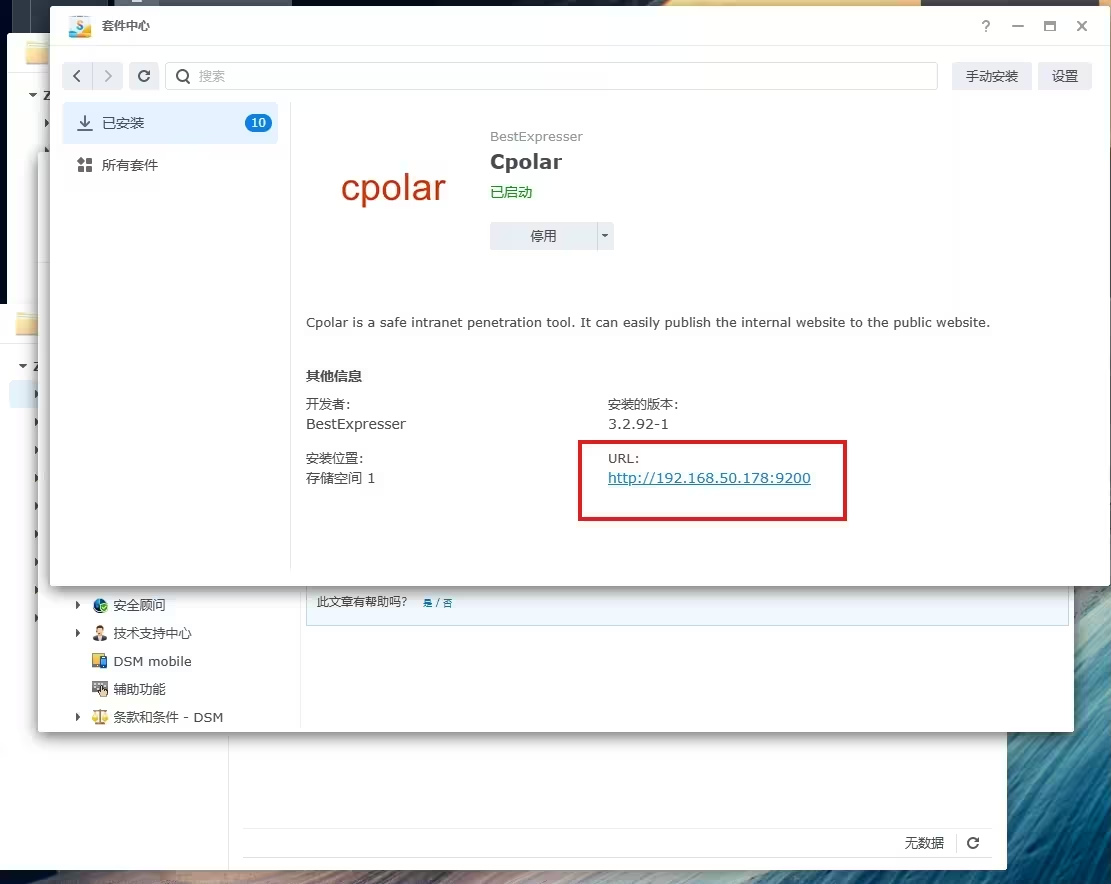
登录后点击 创建隧道:
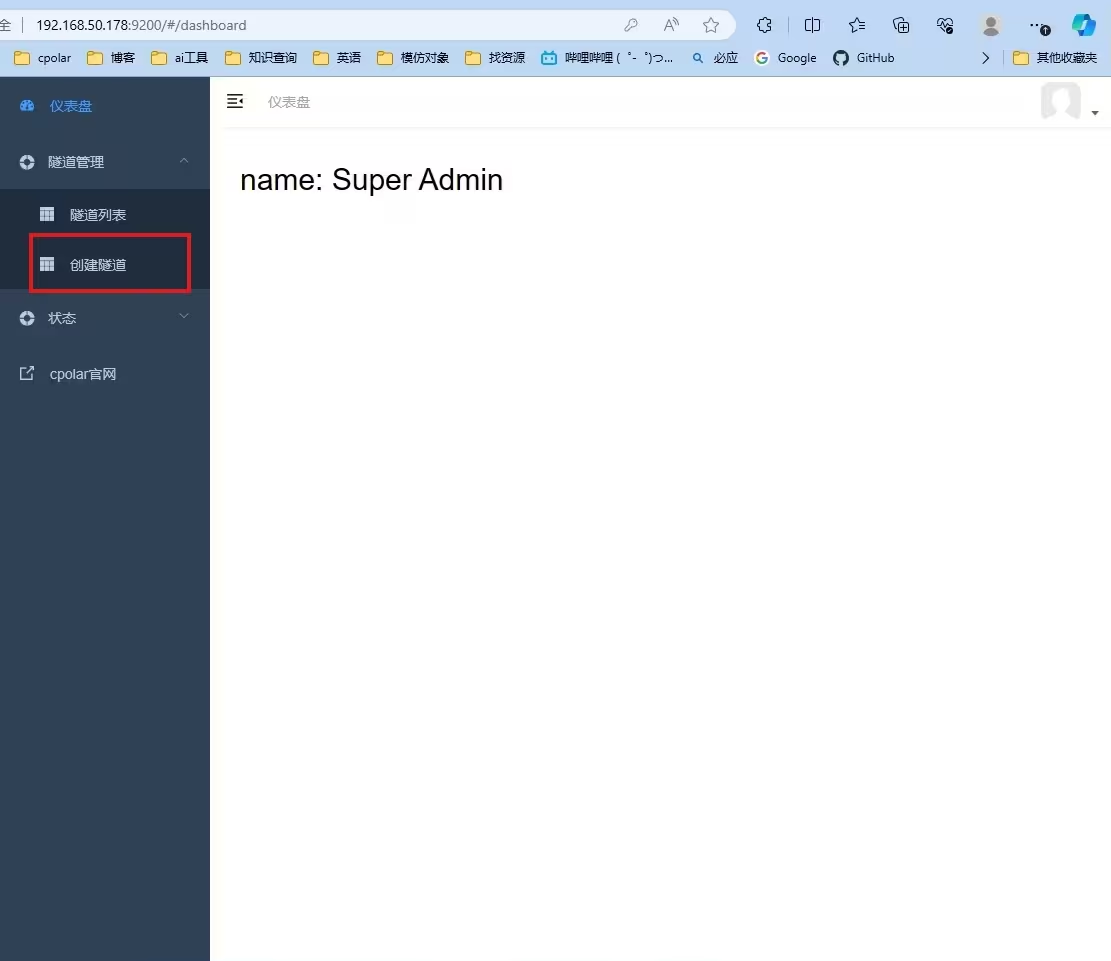
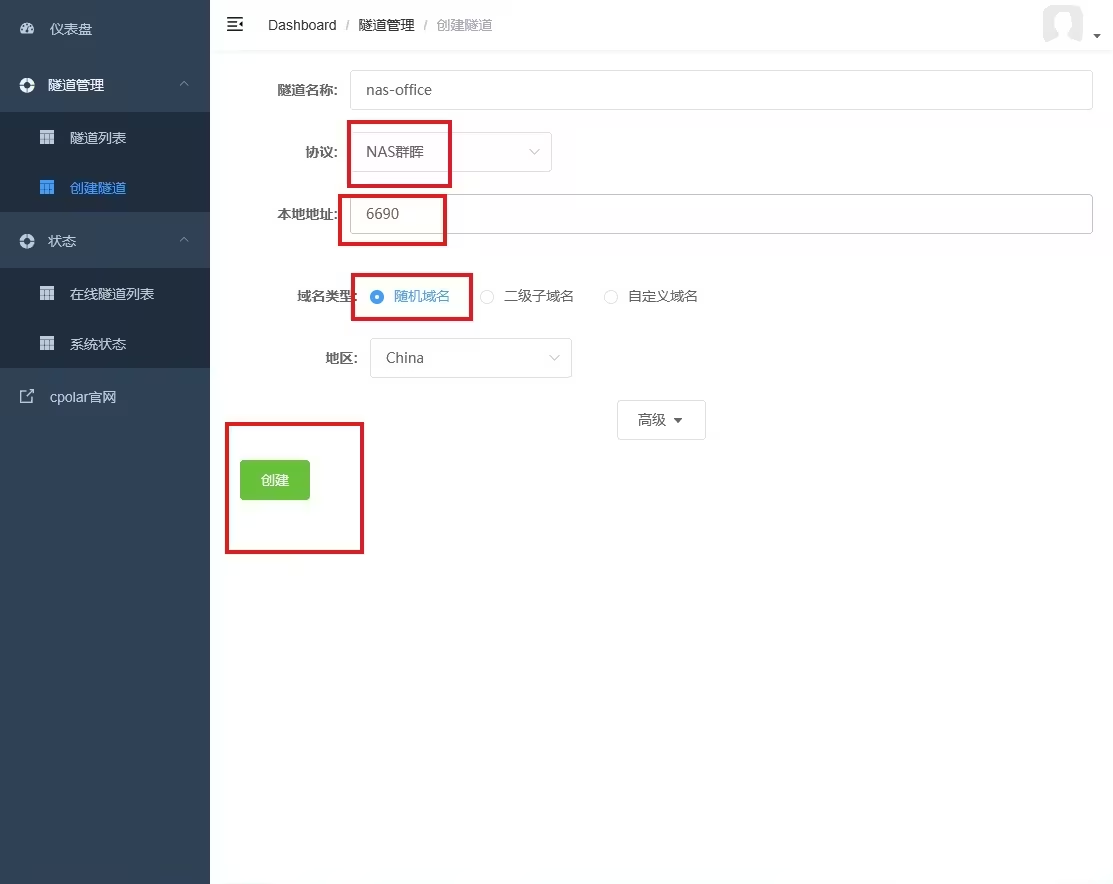
此处注意:
协议选择 nas群辉
本地地址为 6690
域名类型:随机域名
地区:选择China vip
填写完毕后,点击 更新/创建
4. 公网ip地址访问您的分享相册
按照上面方式创建完毕隧道后,状态——在线隧道列表
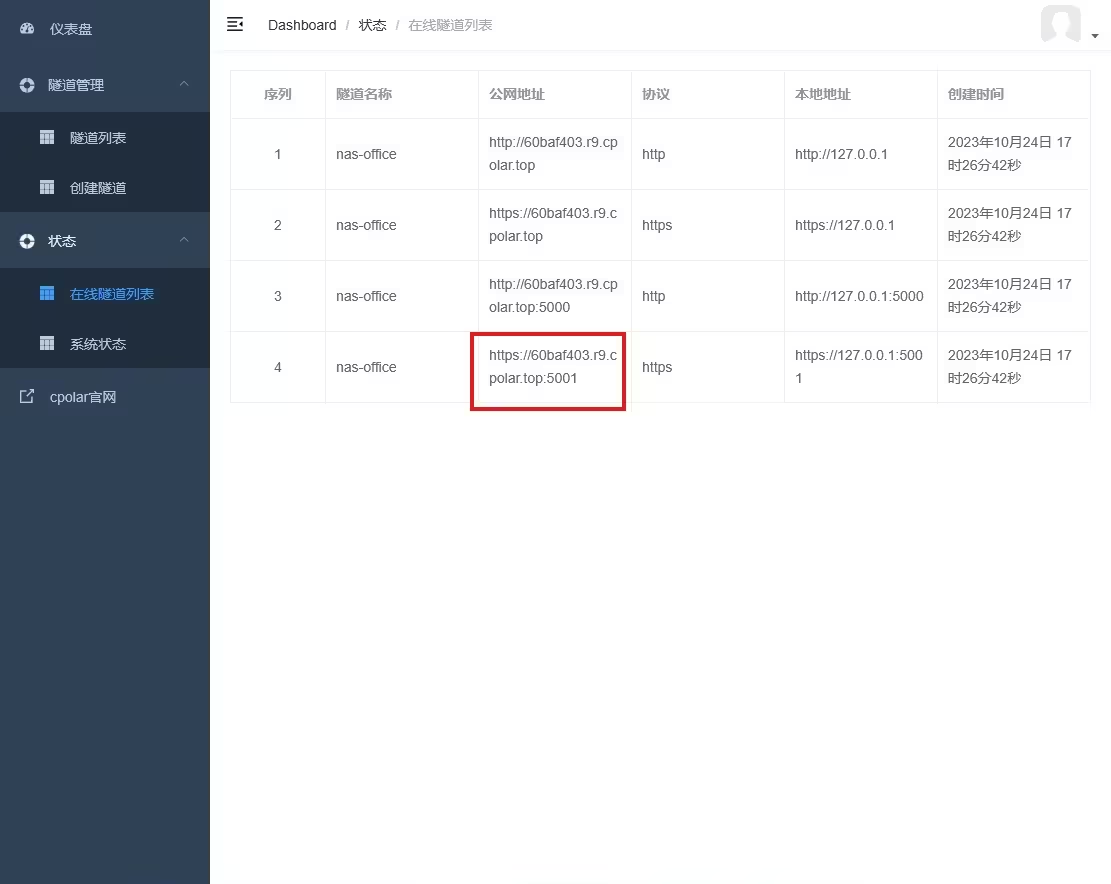
我们成功将本地群晖映射至公网ip,地址为:
https://60baf403.r9.cpolar.top:5001
上面表格的文件路径为:
/d/s/vkOQIcnSrN7iO0OOuEjLIh8f33LMcLR8/0NZw-qBxV7Z6iCiOhvjD5nt1Qk8mH8o1-j7EgS69P2Qo
接下来,我们使用cpolar将您的 局域网ip地址映射为公网ip地址 再加上 文件的路径组成分享文件的公网ip地址。
https://60baf403.r9.cpolar.top:5001/d/s/vkOQIcnSrN7iO0OOuEjLIh8f33LMcLR8/0NZw-qBxV7Z6iCiOhvjD5nt1Qk8mH8o1-j7EgS69P2Qo
我们使用另一台设备的浏览器打开此地址:
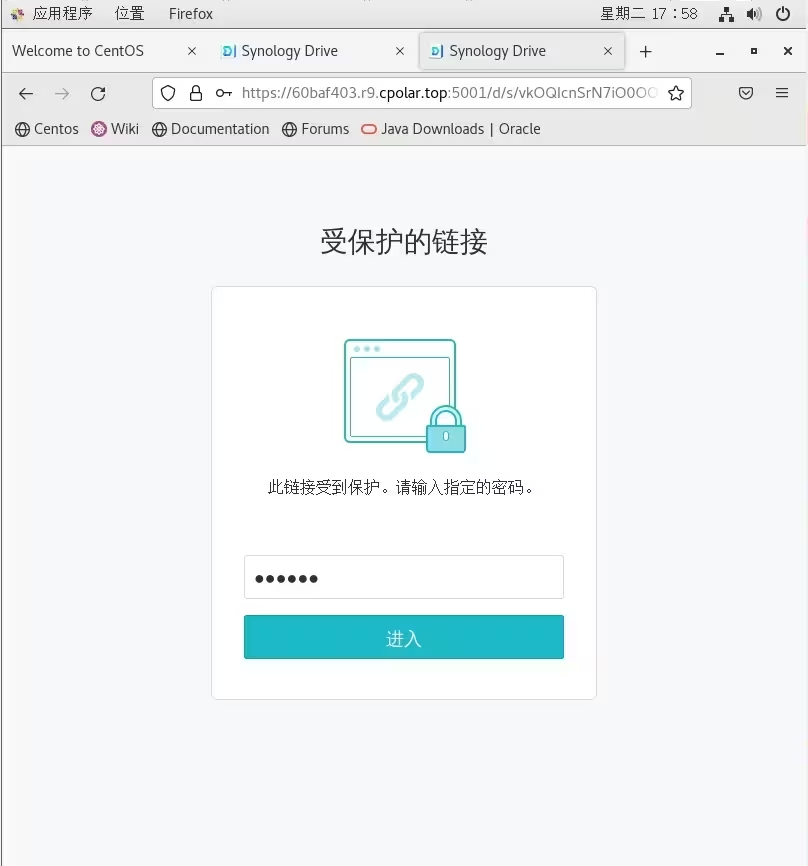
输入密码进入:
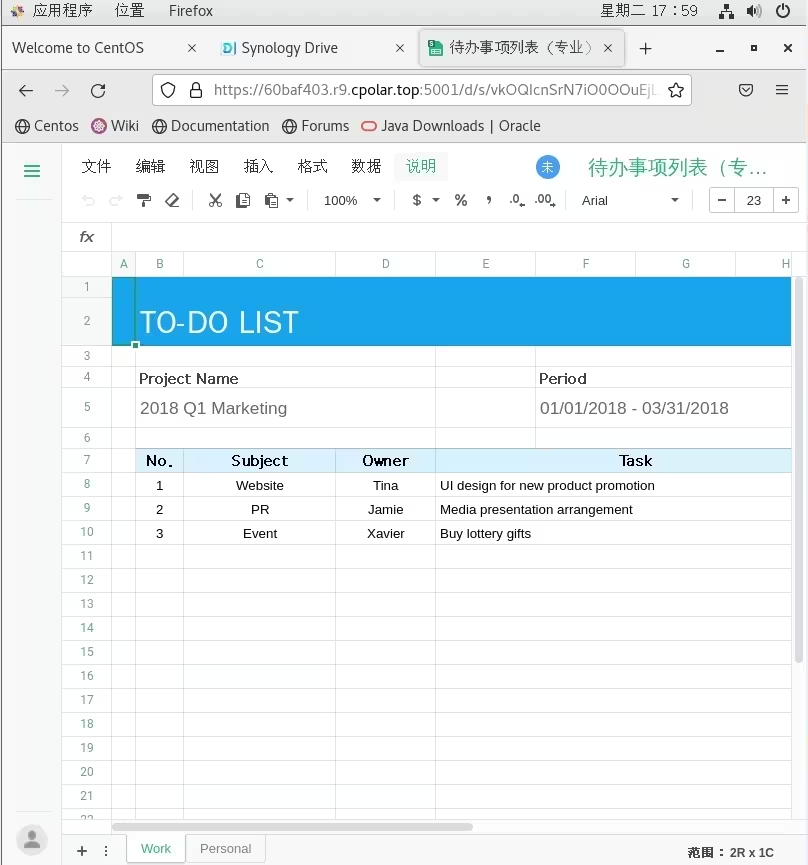
5. 制作固定公网访问链接
需升级至基础套餐或以上才支持配置二级子域名
登陆cpolar仪表盘——预留
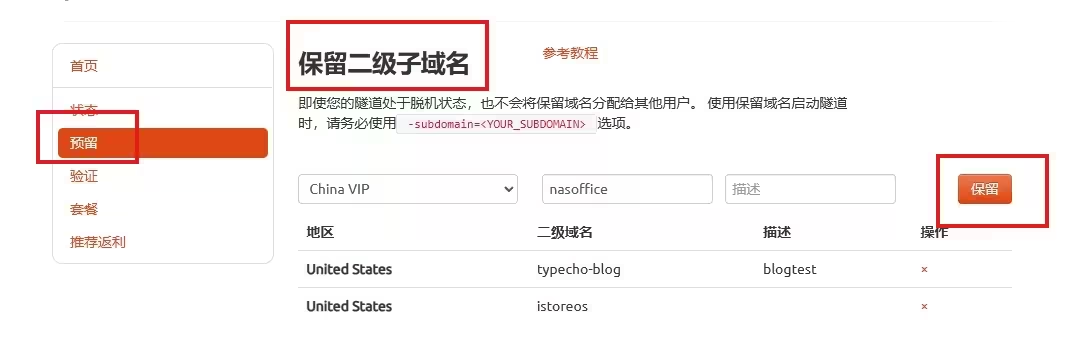
显示保留成功:
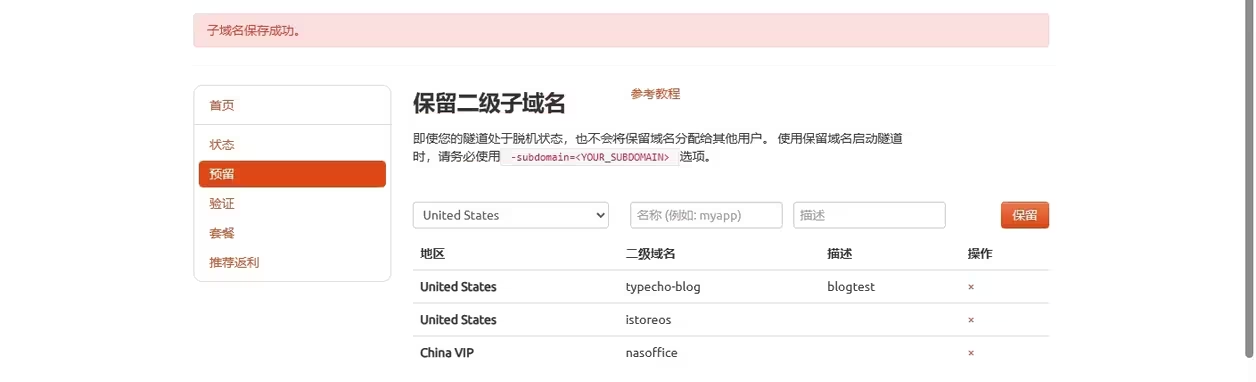
回到cpolar webui,点击 二级子域名
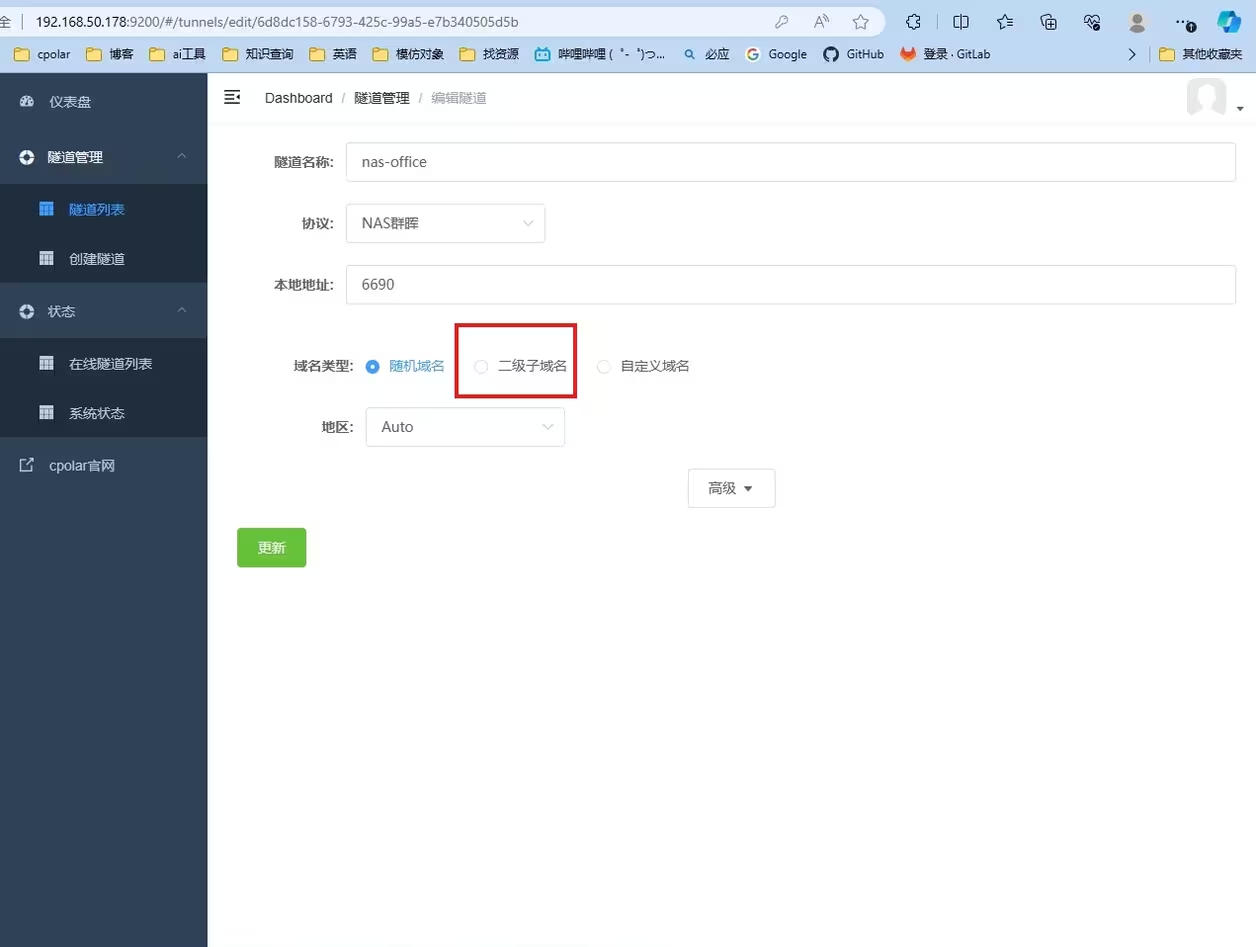
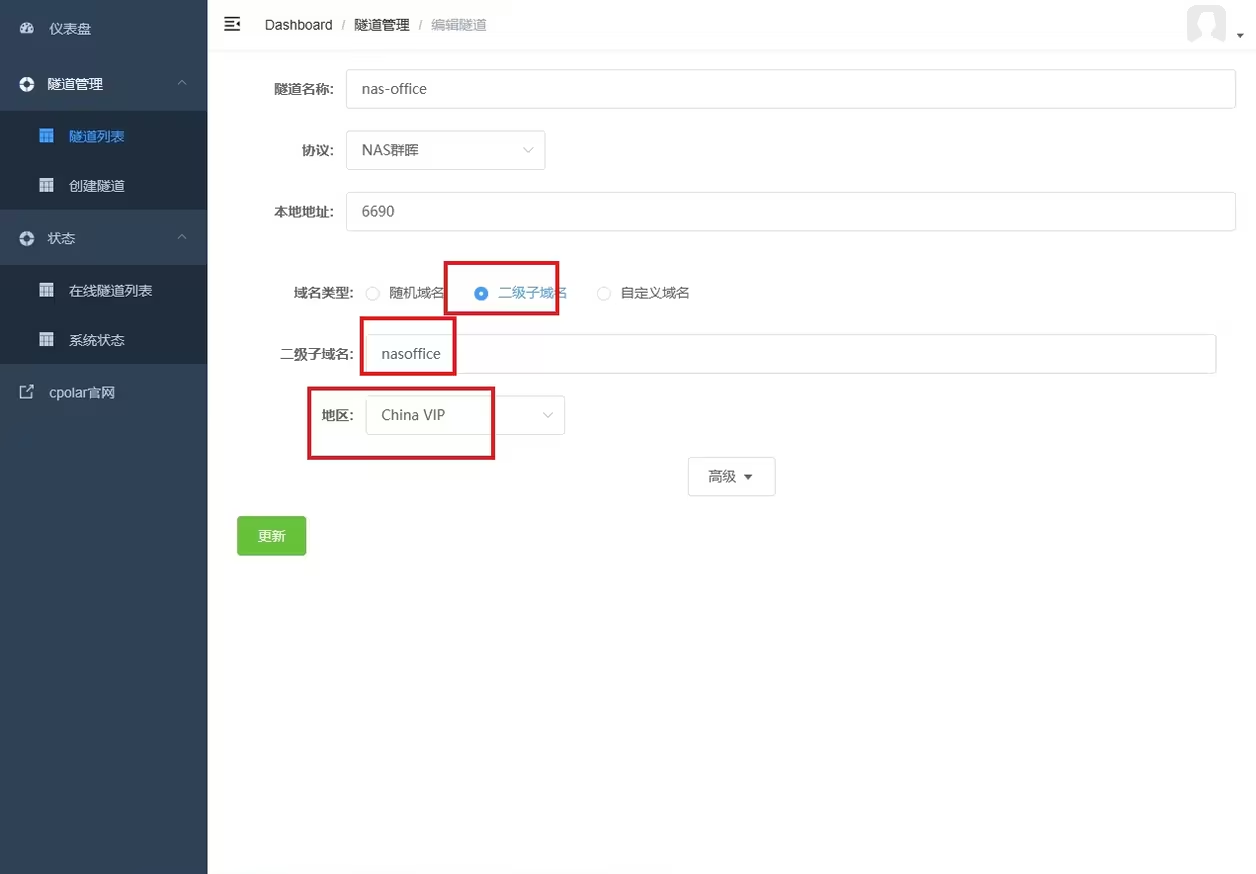
隧道名称:可自定义命名,注意不要与已有的隧道名称重复(我们这里保留原样)
协议:选择NAS群晖
本地地址:5000
域名类型:二级子域名
二级子域名:nasoffice(填您在官网保留的)
地区:选择chinavip(与官网保留时选择的一致)
点击创建
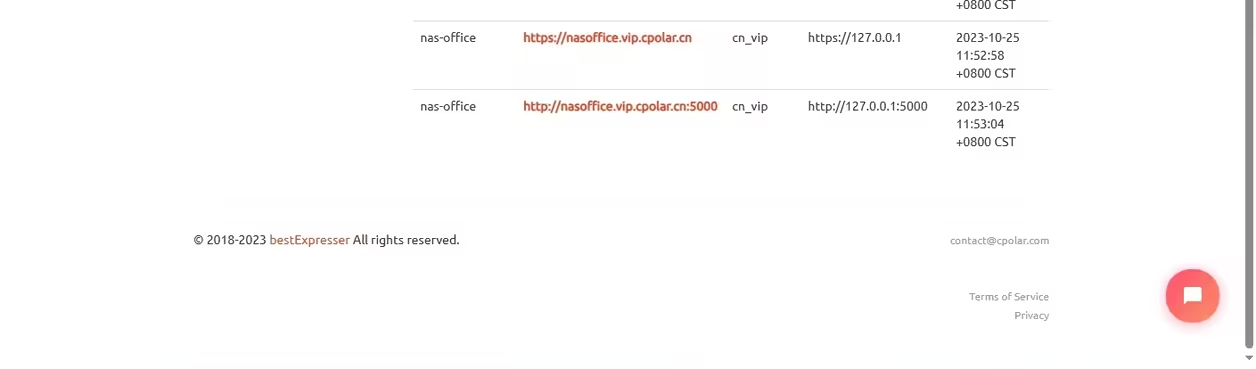
复制固定公网地址:
http://nasoffice.vip.cpolar.cn:5000/
加上文件路径:
(http://nasoffice.vip.cpolar.cn:5000/d/s/vl24ftvMT8T7y59z0lbNXmG41ZOvusFN/k-tN2Imid5aGpw2ELiEXl7Kgq1Rm_hfp-B7KAHrHO2Qo)
复制并访问:
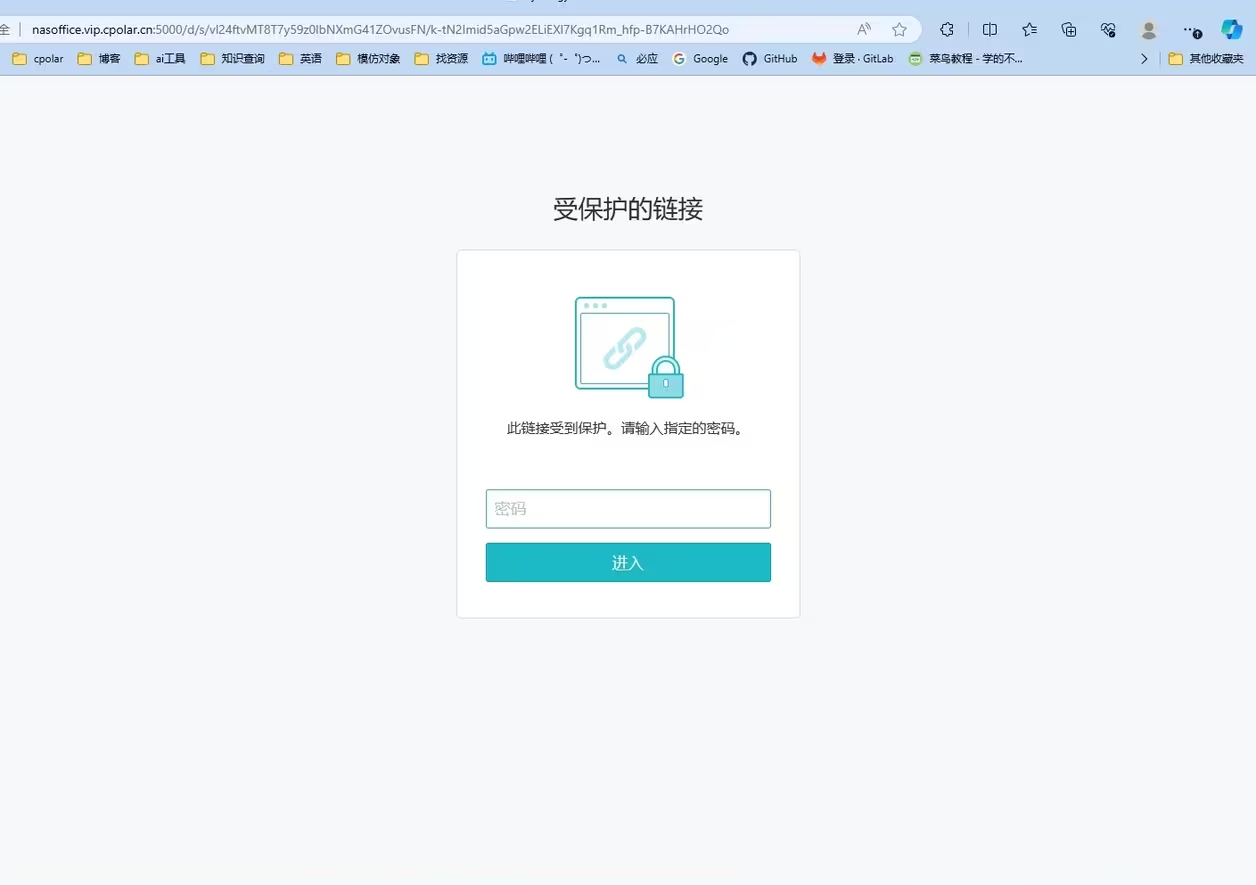
经过以上配置,我们实现以固定公网地址制作文档的公开链接,这样下次再有临时会议、居家办公等需求时,直接打开链接就可以工作啦!
























 1582
1582

 被折叠的 条评论
为什么被折叠?
被折叠的 条评论
为什么被折叠?








